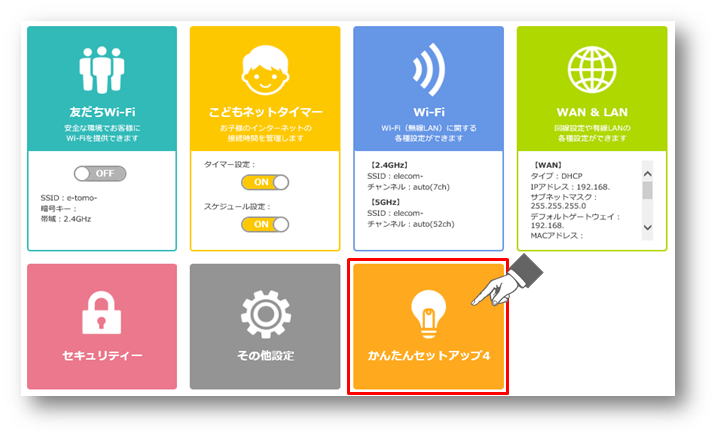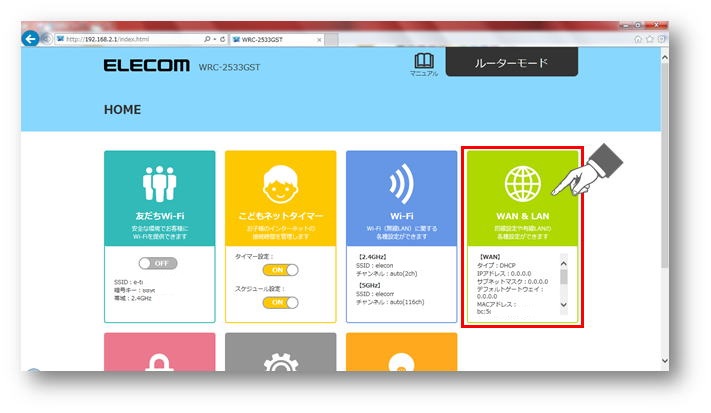かんたんセットアップ4の画面が表示されない/初期設定をしたい
ルーターと接続後に自動で「かんたんセットアップ4」の画面が表示されなかった場合は、管理画面のメニューから進むことができます。
以下の手順をご確認ください。
対象型番:WRC-X3000GS|WRC-X3000GSA
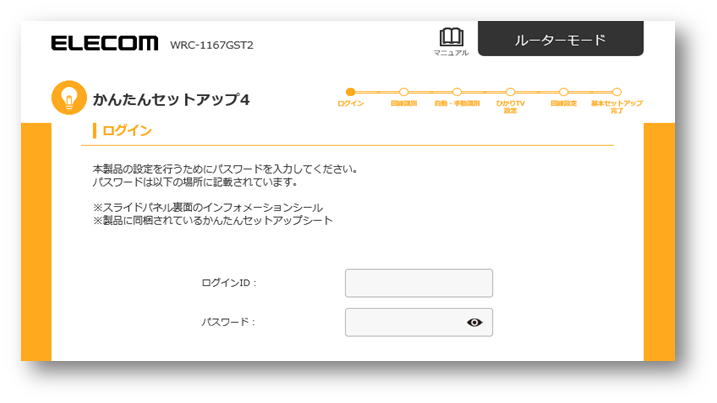
事前準備
ルーターの電源を切り、動作モード切り替えスイッチを「ルーター」に合わせて再起動してください。
※既にルーターモードで起動している場合は、この作業は不要です。
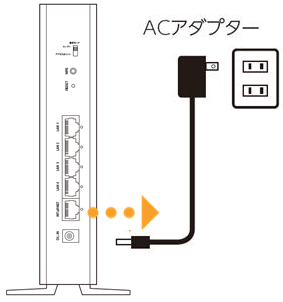
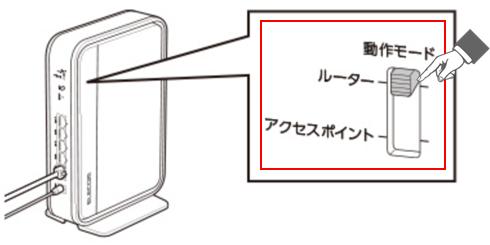
モード切り替えスイッチの場所が不明な場合は、以下のボタンを押してヘルプをご確認ください。
動作モードの切り替えが終わりましたら、以下の手順に進んでください。
手順
パソコンもしくはスマートフォンとルーターを接続します。
ブラウザ(Microsoftedge、safariなど)を起動します。
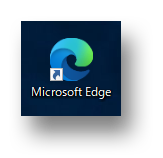
ブラウザ起動時に「ネットワークに接続されていません」などが表示された場合
以下のような画面が出た場合でも、ルーターとの接続が行われていれば作業を進められます。
このまま次の手順にお進みください。
画面例:Microsoft Edge
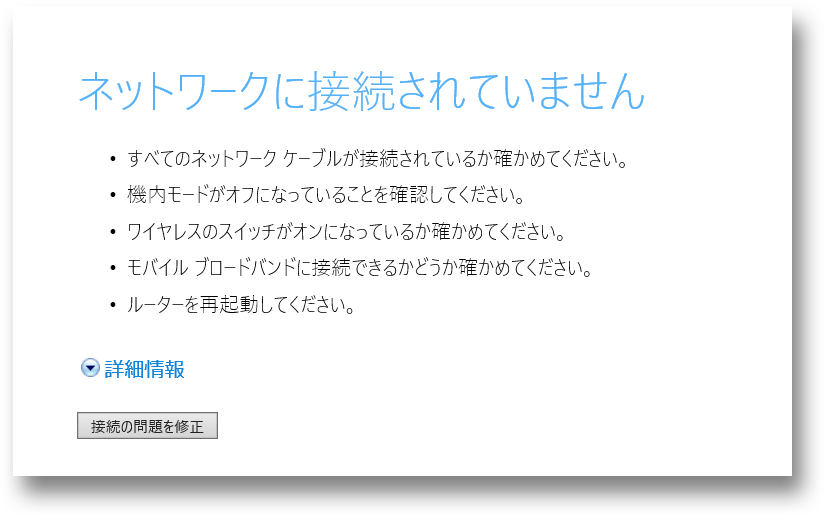
ブラウザのアドレス入力欄に「192.168.2.1」と入力し、Enter(または「開く」など)を押します。
入力が難しい場合は、以下のリンクをクリックするか、QRコードをご利用ください。

入力画面が表示されたら、「ユーザー名」と「パスワード」を入力します。
ユーザー名は「admin」、パスワードは「製品本体(スライドパネル裏側、底面など)」および「かんたんセットアップシート」に記載されています。

記載例:かんたんセットアップシート